Feltételezve, hogy Windows 10 rendszerű számítógépre gondol, itt van néhány módszer annak kiderítésére, hogy mi ébresztette fel számítógépét alvó állapotból: 1. Ellenőrizze az Eseménynaplót. Nyissa meg az Eseménynaplót, és lépjen a Windows Naplók > Rendszer elemre. Keressen egy 42-es eseményazonosítót. Ez megmondja, melyik eszköz vagy program ébresztette fel a számítógépet. 2. Ellenőrizze az Energiagazdálkodási lehetőségeket. Nyissa meg az Energiagazdálkodási lehetőségek vezérlőpultját, és lépjen a Speciális beállítások lapra. Az Alvás fejléc alatt keresse meg az Ébresztési időzítők engedélyezése beállítást. Ha engedélyezve van, valószínűleg ez ébresztette fel a számítógépét. 3. Ellenőrizze a Feladatütemezőt. Nyissa meg a Feladatütemezőt, és lépjen a Feladatütemező könyvtárba. Keressen olyan ütemezett feladatokat, amelyek a számítógép felébresztésére vannak beállítva. 4. Ellenőrizze a frissítéseket. Ha engedélyezte az automatikus frissítéseket, lehetséges, hogy egy ütemezett frissítés felébresztette a számítógépet. Az ellenőrzéshez nyissa meg a Windows Update vezérlőpultját, és keresse meg a függőben lévő frissítéseket.
Windows-eszközökön A számítógép váratlanul felébred alvó módból elég gyakori. Néha, amikor elhagyja a munkaállomást, alvó állapotba helyezi a számítógépet, de továbbra is szeretné, ha a programok nyitva maradnának. A számítógép alvó állapotba helyezésével energiát takaríthat meg, és kikapcsolása nélkül pihenhet. Tehát számos tényező lehet, ha a számítógép folyamatosan felébred az alvó állapotból. Az automatikus ébresztések forrásának megtalálása az első lépés a diagnosztizálásukban. Tehát nézze meg, hogyan akadályozhatja meg, hogy Windows PC-je felébredjen az alvó állapotból.

Mi tartja ébren a számítógépemet?
Ha egyetlen alkalmazás sem fut az előtérben, és Ön nem használja a számítógépet, akkor csak a háttérben futó folyamatok tudják ébren tartani a számítógépet. Elsősorban a következőkre oszlanak
- Biztonsági mentés szoftver
- Ütemezett feladatok
- Háttérszolgáltatások
- Víruskereső
- Hálózati tevékenység
- Energiagazdálkodási lehetőségek
- vagy bármi, ami képes kommunikálni egy helyi vagy internetes szolgáltatással, és felülírja az elalvásidőzítőt.
Hogyan lehet megtudni, mi ébresztette fel számítógépét alvó állapotból
Az alábbiakban kétféleképpen derítheti ki, mi ébresztette fel számítógépét alvó állapotból:
- A Windows terminál használata
- Az Eseménynéző használata
1] A Windows terminál használata
A Windows terminál POWERCFG parancsának használatával megtudhatja, mi ébresztette fel számítógépét a hibernált állapotból. Ez egy parancssori segédprogram, amely figyeli az egyes eszközök energiaállapotát, és elemzi a rendszert az energiahatékonysággal és az akkumulátor élettartamával kapcsolatos gyakori problémákat keresve.
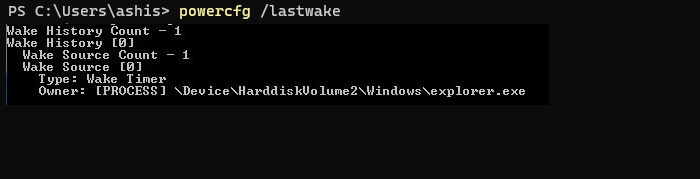
- Kattintson jobb gombbal a Start menüre, és válassza a Windows Terminal (Admin) menüpontot.
- A terminálba írja be vagy másolja be és illessze be a következő parancsot, majd nyomja meg az Enter billentyűt.
Megmutatja, hogy miért ébred fel a számítógép alvó módból. Például ebben az esetben ez a File Explorer.
A dns szonda nem végzett internetet
Csatlakoztatva: A Windows számítógép véletlenszerűen magától bekapcsol
2] Az Eseménynéző használata
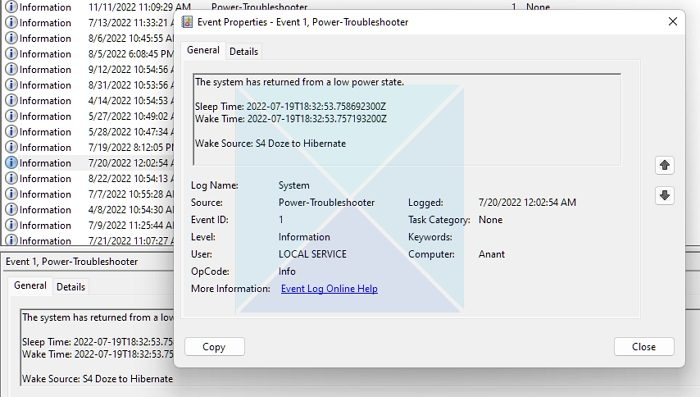
Az Eseménynéző alkalmazás a következő módszert használja annak kiderítésére, hogy miért tért vissza a számítógép alvó üzemmódból.
nincs elegendő rendszererőforrás a kért szolgáltatás teljesítéséhez
- típus Eseménynéző lépjen a Windows keresősávjába, és kattintson az eredményre a megnyitásához.
- Dupla kattintás Napló Windows opciót a bal oldali panelen, és kattintson a gombra Rendszer .
- Alatt Források listája , keresse meg és kattintson rá Tápellátás hibaelhárítása választási lehetőség.
- Kattintson Teremt l és tekintse át az alábbi mezőben található információkat.
Információkat kap az alvásidőről, az ébredési időről és az ébredés forrásáról. Kérjük, tekintse át őket, hogy megtudja, miért ébredt fel számítógépe alvó állapotból.
Csatlakoztatva: A számítógép automatikusan felébred alvó állapotból
Engedélyezze vagy megakadályozza, hogy az eszköz felébressze a számítógépet alvó állapotból
Ha tudja, mely eszközök ébresztik fel számítógépét az Ön beleegyezése nélkül, megteheti a szükséges lépéseket ennek megakadályozására.
- Kattintson a jobb gombbal a Windows logóra, és nyissa meg az Eszközkezelőt a helyi menüből.
- Keresse meg a módosítani kívánt eszközt, és kattintson rá duplán a tulajdonságok ablakának megnyitásához.
- Kattintson Energia gazdálkodás fület, és jelölje be vagy törölje a pipát Hagyja, hogy a számítógép kikapcsolja az eszközt az energiatakarékosság érdekében választási lehetőség.
- Kattintson BÍRSÁG a változtatások mentéséhez.
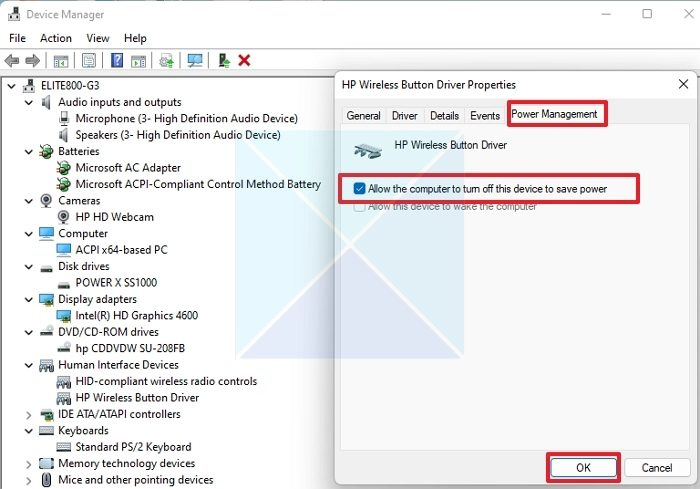
Ismételje meg a fenti lépéseket, ha más eszközök energiagazdálkodási beállításait szeretné módosítani. A hálózati kapcsolatok, az ütemezett feladatok és a háttér-ébresztési időzítők az eszközökön kívül felébreszthetik a Windows rendszert is.
Csatlakoztatva: Mi az ébresztési forrás Windows számítógépeken?
Így most már megértheti, mely eszközök ébreszthetik fel számítógépét alvó állapotból, és hogyan akadályozhatja meg őket ebben. A számítógép hibernálása azonban nem mindig a legjobb megoldás. Bizonyos helyzetekben mindig célszerű teljesen kikapcsolni. Tehát, ha számítógépe váratlanul felébred, mindig használhatja a cikkben említett két módszert a probléma megértésére és megelőzésére.
Alvó módba tudja kapcsolni a számítógépét?
Mindig jó ötlet. Amikor a számítógép alvó üzemmódban van, a minimális energiát fogyasztja. Ez energiát takarít meg, és meghosszabbítja a monitor élettartamát azáltal, hogy megvédi a túlzott beégéstől. Mivel a számítógép azonnal folytatódik, nem kell sokáig várni, és ott folytathatja, ahol abbahagyta. Ügyeljen azonban arra, hogy a számítógép nagyon lassan működjön, ha felébreszti alvó állapotból. Ebben az esetben tiltsa le a többi fiókot, és győződjön meg arról, hogy nem futnak nehéz alkalmazások.
Ezenkívül egyes laptopok úgy vannak beállítva, hogy alvó üzemmód helyett hibernálják a Windowst. Amíg nem árt, az alvó üzemmód kényelmes a hibernált módhoz képest.









![A Távoli asztali szolgáltatások munkamenete véget ért [Javítás]](https://prankmike.com/img/remote/75/your-remote-desktop-services-session-has-ended-fix-1.jpg)





